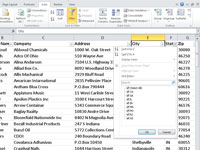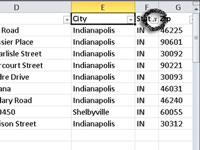Kasutage Excel 2010 automaatfiltri funktsiooni, et peita tabelis kõik, välja arvatud kirjed, mida soovite vaadata. Filtreerimine kuvab tabeli alamhulga, pakkudes teile lihtsat viisi andmete väiksemateks ja paremini hallatavateks tükkideks jaotamiseks. Filtreerimine ei korralda teie andmeid ümber; see lihtsalt peidab ajutiselt read, mis ei vasta teie määratud kriteeriumidele.
1Klõpsake tabeli sees ja seejärel valige vahekaardi Andmed rühmas Sorteerimine ja filtreerimine suvand Filter (või vajutage klahvikombinatsiooni Ctrl+Shift+L).
Veergude pealkirjade kõrvale ilmuvad filtrinooled. Kui andmed on vormindatud Exceli tabelina, jätke see samm vahele; sa peaksid juba nägema filtri nooli.
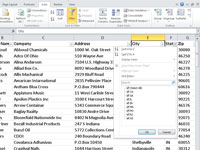
2Klõpsake filtri noolel selle veeru pealkirja kõrval, mida soovite filtreerida.
Excel kuvab ripploendi, mis sisaldab ühte igast valitud veeru kordumatust kirjest.
3Eemaldage valikust Select All linnuke.
Kõik loendis olevad üksused on tühistatud.
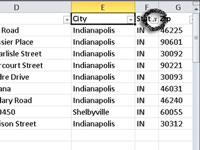
4Märkige selle kirje märkeruut, mida soovite filtreerida, ja seejärel klõpsake nuppu OK.
Kahe või enama üksuse filtreerimiseks saate valida mitu märkeruutu. Excel kuvab ainult need kirjed, mis vastavad teie valikutele.
5 (Valikuline) Korrake vajadusel samme 2–4, et rakendada filtreeritud andmete teistele veergudele täiendavaid filtreid.
Konkreetsete üksuste täiendavaks eraldamiseks saate filtreid rakendada tabeli mitmele veerule. Pange tähele, et filtrinooled filtreeritud veergudel omandavad teistsuguse välimuse, mis näitab, et filter on kasutusel.